Hast du schon einmal deinen Computer aus dem Ruhezustand geholt und nur einen schwarzen Bildschirm vorgefunden? Dieses frustrierende Problem trifft viele Nutzer – sowohl bei Laptops als auch Desktop-PCs. Doch warum passiert das überhaupt?
Der sogenannte „Black Screen“ nach dem Energiesparmodus ist ein bekanntes Phänomen bei Windows-Systemen. Oft liegt die Ursache in veralteten Treibern, Softwarekonflikten oder fehlerhaften Updates. Doch keine Sorge: In diesem Artikel erfährst du genau, wie du das Problem systematisch angehst.
Wir zeigen dir Schritt für Schritt, wie du deinen Bildschirm wieder zum Leben erweckst. Du lernst, welche Hardware- und Softwarekomponenten häufig Schuld sind und wie du kritische Fehlerquellen identifizierst. Besonders nach Systemupdates oder bei bestimmten Grafikkarten-Einstellungen tritt das Problem gehäuft auf.
Von simplen Sofortmaßnahmen bis zu fortgeschrittenen Reparaturstrategien – hier findest du alle Lösungen. Zusätzlich verraten wir dir, wie du solche Störungen künftig vermeidest und dein System stabil hältst. Bereit, dem schwarzen Bildschirm den Kampf anzusagen?
Ursachen des schwarzen Bildschirms nach dem Ruhezustand
Ein schwarzer Bildschirm nach dem Ruhezustand entsteht oft durch komplexe Wechselwirkungen zwischen Software und Hardware. Die häufigsten Auslöser lassen sich in zwei Kategorien einteilen – technische Fehler in der Systemkonfiguration und versteckte Konflikte bei der Energieverwaltung.
Veraltete Grafiktreiber und fehlerhafte Updates
Deine Grafikkarte kommuniziert über Treiber mit dem Betriebssystem. Sind diese veraltet, reagiert der Bildschirm oft nicht mehr nach dem Ruhezustand. Windows-Updates können hier zusätzliche Probleme verursachen, wenn sie automatisch inkompatible Treiber installieren.
Besonders kritisch wird es, wenn Systemupdates bestehende Einstellungen überschreiben. Dies führt zu Fehlern bei der Bildsignalübertragung. Ein rollback auf stabilere Treiberversionen löst das Problem meist sofort.
Energieverwaltung und Schnellstart-Problematik
Der Windows-Schnellstart kombiniert Herunterfahren und Ruhezustand. Diese Hybridfunktion spart zwar Energie, führt aber bei manchen GPUs zu Abstürzen. Zusätzlich verhindern falsche Energieeinstellungen, dass dein Monitor richtig aufwacht.
Bestimmte Dienste wie der App-Bereitschaftsdienst blockieren teilweise den Aufwachprozess. Externe Geräte wie USB-Hubs verstärken diese Effekte, wenn sie im Standby-Modus aktiv bleiben.
Vorbereitungen vor der Fehlerbehebung
Bevor du mit der Fehlerbehebung startest, solltest du wichtige Sicherheitsmaßnahmen treffen. Ein falscher Handgriff könnte sonst Dateien beschädigen oder Systemeinstellungen durcheinanderbringen.
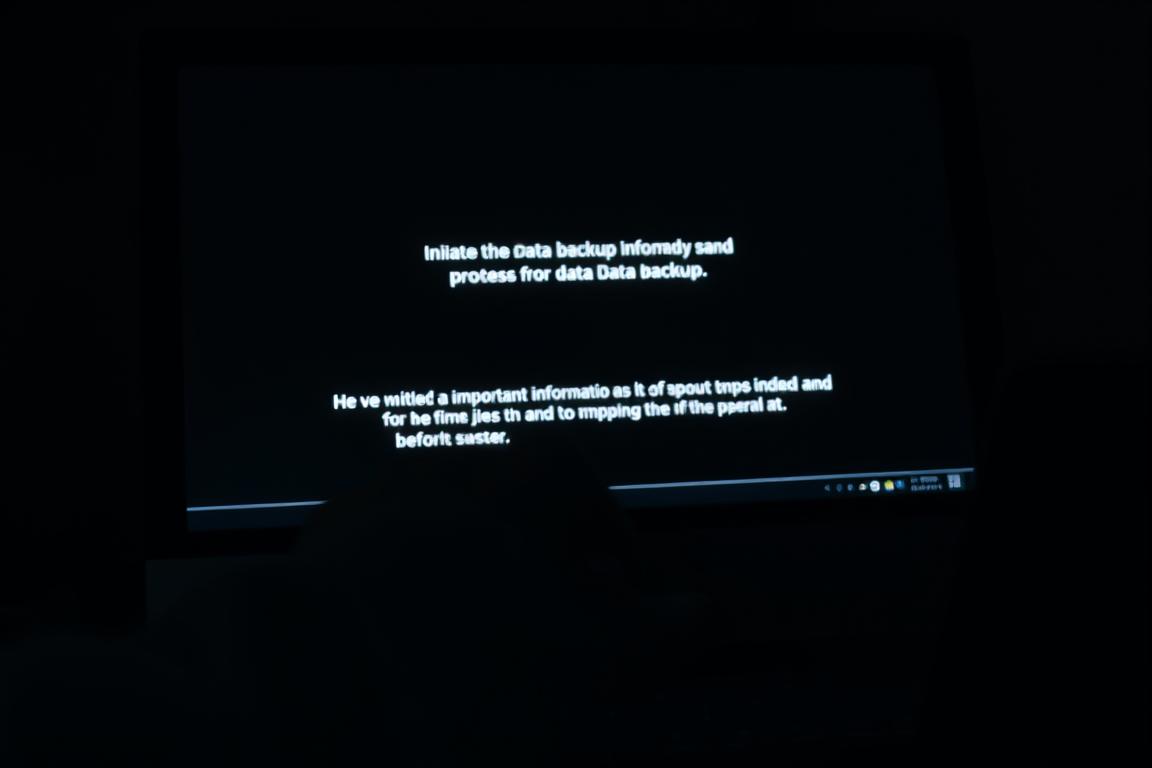
Daten sichern und Systemstatus dokumentieren
Erstelle zuerst eine vollständige Sicherung deiner Dateien. Nutze externe Festplatten oder Cloud-Dienste für wichtige Dokumente, Fotos und Projekte. So vermeidest du Datenverlust, falls etwas schiefgeht.
Dokumentiere diese Systemdetails vor den Reparaturversuchen:
| Was sichern? | Wie vorgehen? | Tools |
|---|---|---|
| Persönliche Dateien | Manuell kopieren oder Backup-Software | Windows Explorer, OneDrive |
| Systemeinstellungen | Screenshot der Systemsteuerung | Snipping Tool |
| Treiberversionen | Geräte-Manager exportieren | DXDiag |
Setze zusätzlich einen Systemwiederherstellungspunkt. Dieses Sicherheitsnetz ermöglicht dir, Änderungen rückgängig zu machen. Bei Datenverlust hilft MiniTool Power Data Recovery – die Software findet gelöschte Dateien selbst nach Systemabstürzen.
Überprüfe zuletzt die Windows-eigenen Diagnosetools. Die Ereignisanzeige zeigt versteckte Fehlerquellen an, bevor du Änderungen vornimmst. So startest du gut vorbereitet in die Fehlerbehebung.
Schritt-für-Schritt Anleitung zur Behebung
Jetzt wird’s praktisch: Mit diesen konkreten Schritten holst du deinen Bildschirm zurück! Wir zeigen dir systematische Lösungen, die du auch ohne technisches Vorwissen umsetzen kannst.
1. Computer zwangsweise neu starten
Halte die Ein/Aus-Taste 10-15 Sekunden gedrückt, bis der PC komplett abschaltet. Warte 30 Sekunden, bevor du ihn wieder startest. Dieser Hard-Reset beendet alle hängenden Prozesse, die den schwarzen Bildschirm verursachen könnten.
2. Energieoptionen optimieren
- Gib „Energiesparplan“ in die Windows-Suche ein
- Wähle „Energiesparplan auswählen“
- Klicke auf „Erweiterte Energieeinstellungen ändern“
- Deaktiviere „Schnellstart aktivieren“ und „Ruhezustand“
3. Treiber und Dienste prüfen
Rechtsklick aufs Startmenü → Geräte-Manager → Grafikkarten. Klicke mit der rechten Maustaste auf deine GPU und wähle „Treiber aktualisieren“. Parallel öffnest du über „Windows-Dienste“ den App-Bereitschaftsdienst und deaktivierst ihn.
Teste nach jedem Schritt, ob das Problem besteht. Oft löst schon das Deaktivieren des Schnellstarts den schwarzen Bildschirm. Bleibt der Erfolg aus, kombiniere mehrere Lösungen für dauerhafte Stabilität.
ruhezustand-schwarzer-bildschirm-windows-11: Systematische Maßnahmen
Du willst dem Problem auf den Grund gehen? Mit gezielten Windows-Tools findest du die Ursache für den schwarzen Bildschirm. Diese Methode spart Zeit und zeigt genau, wo dein System hakt.
Systemprotokolle und Energieanalyse
Starte mit der Ereignisanzeige: Drücke Windows + R, gib „eventvwr.msc“ ein. Filtere nach kritischen Fehlern rund um die letzte Ruhezustands-Aktivierung. Achte besonders auf Einträge zu:
- Grafiktreibern (nvlddmkm oder ähnliche)
- Energieverwaltungsdiensten
- Hardware-Konflikten
Führe anschließend die Stromdiagnose durch:
- Windows + I → Update & Sicherheit
- Problembehandlung → Zusätzliche Tools
- „Stromversorgung“ auswählen → Problembehandlung starten
Der Systemmonitor (perfmon) zeigt dir in Echtzeit, welche Ressourcen beim Aufwecken blockieren. Starte den PC neu und beobachte CPU-, RAM- und GPU-Auslastung direkt nach dem Ruhezustand.
Teste bei anhaltendem Problem den abgesicherten Modus:
- Halte Umschalt-Taste beim Neustart gedrückt
- Wähle „Problembehandlung → Erweiterte Optionen“
- Starte mit deaktivierten Treibern und Drittanbieter-Apps
Dokumentiere alle Schritte in einer Textdatei. Notiere Fehlercodes, erfolgreiche Maßnahmen und verbleibende Probleme. Diese Aufzeichnungen helfen bei weiterer Fehlersuche oder Support-Anfragen.
Spezifische Lösungen für Windows 11
Für Windows 11-Nutzer gibt es spezielle Ansätze, um den schwarzen Bildschirm nach dem Standby zu beheben. Diese Lösungen zielen auf tiefer liegende Systemkomponenten ab – immer mit dem Ziel, Stabilität und Zuverlässigkeit zu erhöhen.
BIOS-Update mit Bedacht durchführen
Ein veraltetes BIOS kann das Aufwachen aus dem Standby verhindern. Die Aktualisierung ist jedoch riskant – unterbrich nie den Strom während des Prozesses. Besuche die Website deines Mainboard-Herstellers und lade die neueste Version herunter. Folge exakt der Installationsanleitung.
Registry-Anpassungen für Experten
Gib in der Suchleiste „Registrierungs-Editor“ ein und navigiere zu:
HKEY_LOCAL_MACHINE\SOFTWARE\Microsoft\Windows NT\CurrentVersion\Winlogon
Klicke mit der rechten Maustaste auf „Shell“ und stelle sicher, dass „explorer.exe“ als Wert eingetragen ist. Erstelle vorher ein Backup der Registry!
Windows 11 bietet neue Energieoptionen, die du testen solltest. Gehe zu „Systemsteuerung > Energieoptionen“ und experimentiere mit unterschiedlichen Einstellungen. Falls der Bildschirm weiterhin schwarz bleibt, probiere alternative Grafiktreiber aus – manchmal hilft eine ältere Version.
Diese Lösungen erfordern Präzision, lösen aber hartnäckige Probleme. Kombiniere sie mit den früheren Schritten für ein dauerhaft stabiles System.














